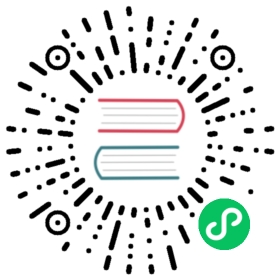工具箱

1 模板管理
1.1 新建模板分类
用户可以在创建仪表板的时候,通过选择已有的模板,快速创建所需的仪表板和数据大屏,减少创建可视化图表的工作量。
可以通过点击【添加分类】按钮,给模板新建分类,为模板进行分组分类,可以更方便的对模板进行管理和查找。

- 支持批量修改模板分类
- 支持批量删除模板

1.2 添加模板
模板来源于仪表板、数据大屏的转换,可在仪表板、数据大屏预览界面”保存为模板”。如下图所示,也可点击【导入模板】,上传 .DET 结尾模板文件,添加模板。



1.3 添加应用
仪表板和数据大屏支持以应用的形式进行导出。在 DataEase v2 中,应用作为模板的其中一种形式,和模板同时放在【模板管理】中管理。
模板与应用的区别:
- 模板:更注重仪表板本身的样式设计布局等内容,。DataEase 生成仪表板并附带示例数据,需要根据自己的数据情况自行手动创建数据源、数据集并将仪表板中的示例数据替换为自己的真实数据;
- 应用:有一定的针对性,适用于应用系统的对接,例如 JumpServer 应用。DataEase 生成仪表板并同时生成其所对应的数据集与数据源,无需再手动替换数据。
关于模板文件与应用文件的区别可参考:https://kb.fit2cloud.com/?p=211。


可在【模板管理】中上传应用。

使用模板新建仪表板或数据大屏时可选择使用存在的应用文件。


使用应用创建的资源,会自动弹出相关配置项,需要用户进一步填写。

2 操作日志
系统管理员可以查看所有日志,包括组织管理员在内的其他用户只能查看自己的所有日志,包括该用户所在的所有组织下的操作日志。

可根据操作类型、操作用户、所属组织、操作时间等查询系统操作日志。